SCORM-pakker
Se en video om Legge til SCORM-pakker i Blackboard
Følgende fortalt video gir en visuell og auditiv representasjon av noe av informasjonen som er inkludert på denne siden. For en detaljert beskrivelse av hva som vises i videoen, åpne videoen på Vimeo, gå til Flere handlinger og velg Åpne transkripsjon.
Legg til SCORM-innholdspakker i emnet ditt
En type nettbasert læringsinnhold du kan bruke i emnene dine, kalles «SCO» (Shareable Content Object). Slike SCO-er samles i komprimert ZIP-filer som kalles innholdspakker. Den zippede filen kan pakkes ut og spilles av med en innholdsavspiller. Du får vanligvis enkeltkomponenter eller hele pakker fra skolen, utgivere, kommersielle selskaper eller andre kilder.
Institusjonen din kontrollerer om SCORM-motoren er aktivert eller ikke. Hvis SCORM Engine B2 er aktivert av institusjonen din, blir den angitt som standard innholdsavspiller for alle nyopplastede innholdspakker samt for alle eksisterende innholdspakker som lastes opp på nytt.
SCORM-innhold
SCORM-motoren har støtte for innhold som følger SCORM 1.2-standarden, SCORM 2004-standarden og AICC samt avspilling av xAPI-pakker. Blackboard inkluderer for øyeblikket ikke xAPI Learning Record Store (LRS), men grunnleggende data som bestått, kan vises i vurderingsboken.
Du trenger ikke å vite innholdstypen på forhånd, siden «Legg til innhold»-alternativet bruker den samme prosessen for alle støttede innholdstyper. Hvis du for eksempel laster opp en IMS-innholdspakke, ser du kanskje følgende melding: Det ble funnet enkelte problemer med dette emnet som kan ha innvirkning på om det kan spilles av eller ikke. Du ser også en undermelding om at pakken ikke er i SCORM-formatet, og at systemet antar det er en IMS-innholdspakke.
Legg til SCORM-innholdspakker
Du kan legge til SCORM-pakker i emner på samme måte som annet innhold.
Velg plussikonet på Emneinnhold-siden for å legge til innhold.
I menyen velger du Opprett for å åpne Opprett element-panelet. Velg SCORM-pakke.
På SCORM-innstillinger-panelet velger du Last opp SCORM-pakke eller Bla gjennom Mitt innhold.
Finn frem til og velg en SCORM-pakke du vil laste opp.
Når filen er lastet opp og kontrollert, vises panelet SCORM-innstillinger, hvor du kan angi detaljene for innholdspakken.
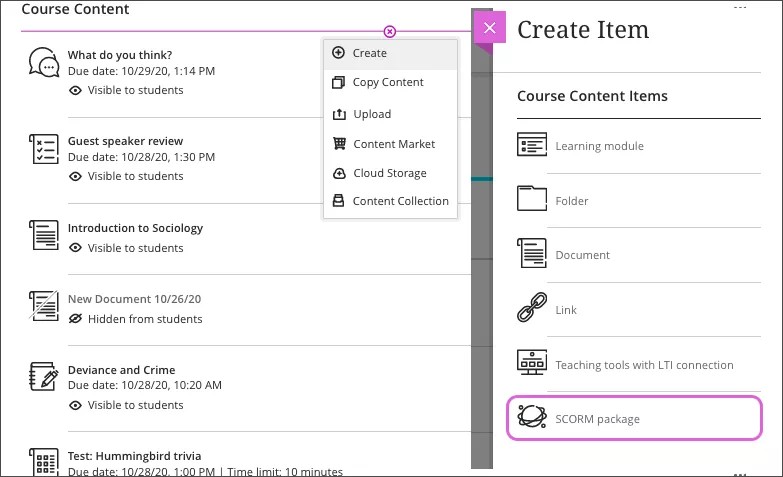
I Detaljer og informasjon-området kan du skrive inn en tittel og velge en innleveringsfrist. Du kan også tillate klassesamtaler, så studentene får en rask måte å snakke om SCORM-pakken på.
I Vurdering og innsendinger-området kan du velge en vurderingskategori og antallet tillatte forsøk. Som standard bruker vurderte SCORM-pakker med flere forsøk Siste forsøk med vurdering til å avgjøre den endelige vurderingen. Du kan ikke endre denne innstillingen.
Velg Vurder SCORM for å legge til en oppføring for pakken i vurderingsboken. Velg et vurderingsskjema og den maksimale poengsummen. Du kan ikke endre vurderingsinnstillingene etter å ha importert SCORM-pakken.
Velg Gi vurdering til SCO-er enkeltvis for å legge til en oppføring i vurderingsboken for utvalgte deler av SCORM-pakken. Når du velger dette alternativet, vises det en liste over SCO-ene i pakken. For hver SCO du velger, kan du også velge et vurderingsskjema og en maksimal poengsum.
Tips
Hvis du holder markøren over en SCO i listen, vises Rediger-ikonet i form av et blyantikon. Velg ikonet for å gi SCO-en et nytt navn.
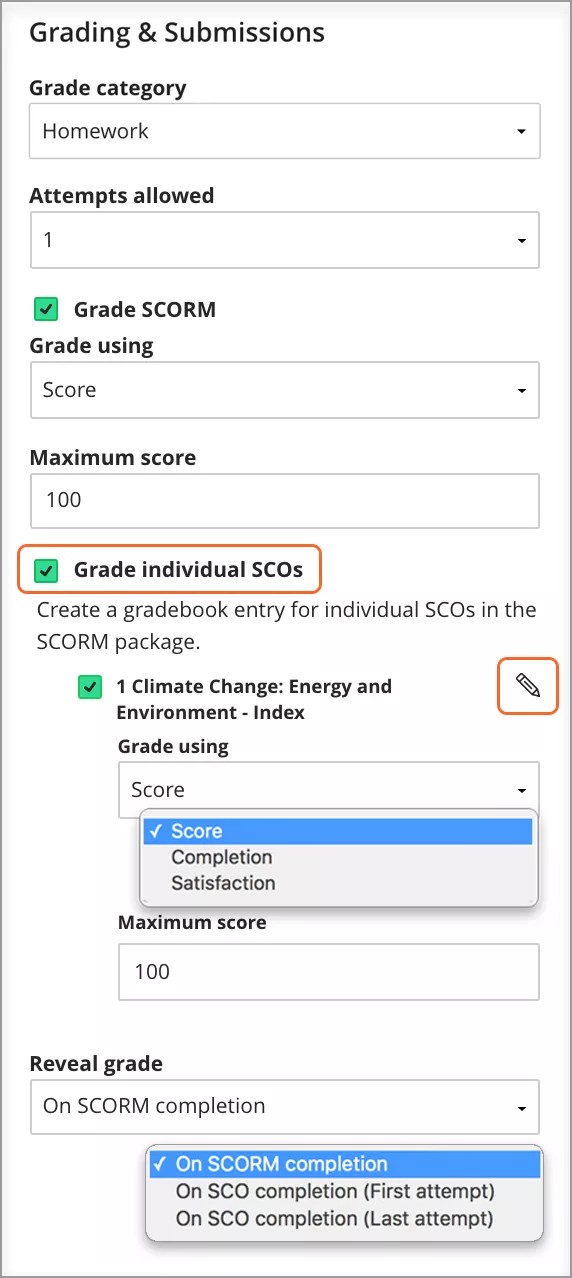
Når du gir vurdering til SCO-er enkeltvis, vises Vis vurderingen-alternativet. Du kan vise studentene vurderingene når SCORM-en er ferdig.
Hvis du vil, kan du også skrive en beskrivelse.
Velg Lagre for å fullføre importen.
Når du har importert SCORM-pakken, kan du endre synligheten for den, innrette mål og redigere andre innstillinger. Du kan ikke endre vurderingsalternativene etter at du har importert SCORM-pakken.
Slette en SCORM-pakke
Du kan slette SCORM-pakker fra emnet ditt, og hvis det ikke finnes noen innsendinger fra studenter, blir vurderingsbokelementet også slettet. For SCORM-pakker med innsendinger må du bekrefte at du vil fjerne SCORM-en samt alle innsendingene og vurderingene fra emnet for godt.
Eventuelt kan du skjule SCORM-en for studentene, for å beholde vurderingene og innsendingene i vurderingsboken. Studenter kan ikke se skjult innhold på Emneinnhold-siden eller vurderingssidene sine, selv om du har vurdert innsendinger.
I Original-emnevisningen kan du slette SCORM-pakker uten å fjerne innsendinger og vurderinger. De aktuelle kolonnene blir værende i vurderingsboken. Hvis du konverterer emnet til Ultra, vises slike kolonner som frakoblede elementer i Ultra-vurderingsboken.
SCORM-innstillinger
Du kan redigere SCORM-innstillingene fra Emneinnhold-siden og vurderingsboken. Åpne menyen og velg Rediger for å åpne innstillingene. Velg tannhjulikonet på Vurderinger og innsendinger-siden.
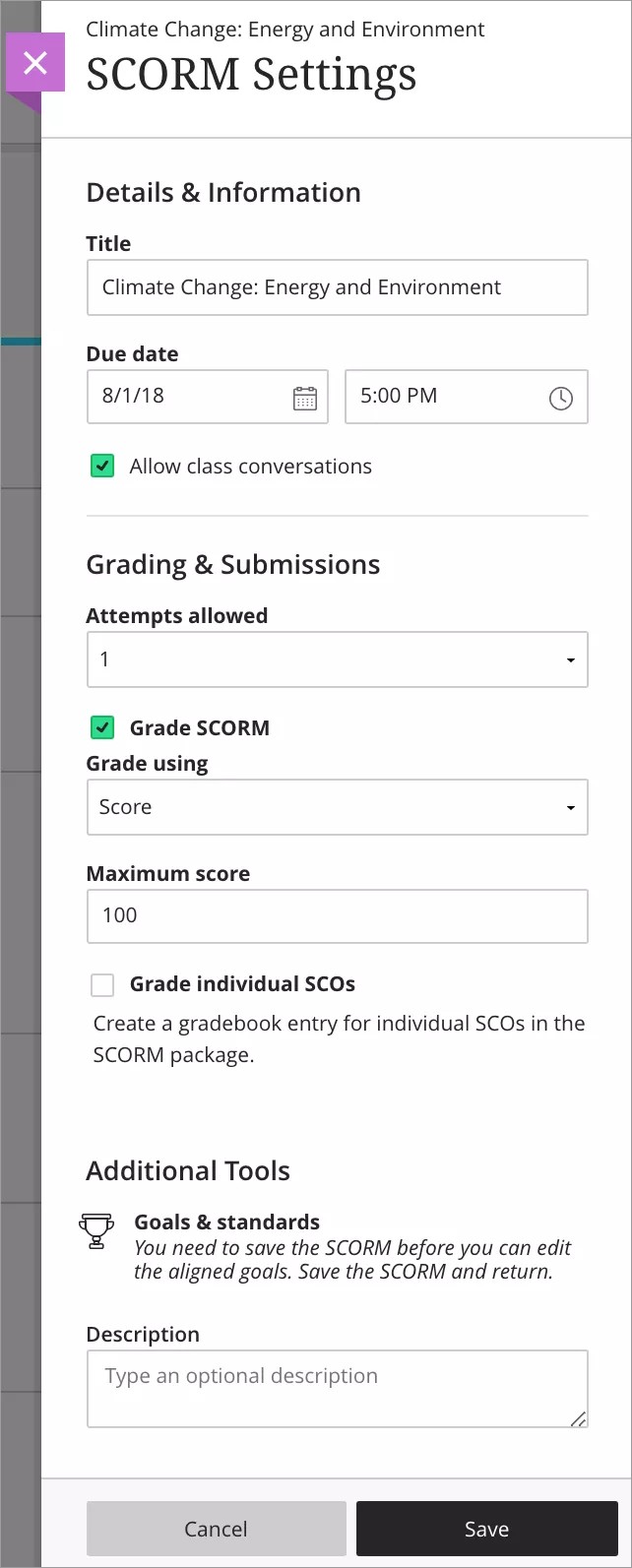
Vis eller skjul SCORM-pakker. Studenter kan ikke se SCORM-pakker før du velger å vise dem. Du kan opprette alt innhold på forhånd og velge når det skal bli synlig for studentene i henhold til timeplanen din. Du kan også sette tilgjengelighetsbetingelser basert på dato, klokkeslett og resultater på andre elementer i emnets vurderingsbok. På Emneinnhold-siden kan studentene se når du har angitt at SCORM-pakker skal vises.
Tillat klassesamtaler. Hva om studentene dine har spørsmål om en SCORM-pakke? Du kan tillate samtaler i SCORM-pakker, og alle kan bidra. Samtalen vises bare sammen med det relevante innholdet.
Tips
Endre vurderingskategori. Du kan endre SCORMs vurderingskategori til å være en del av de egendefinerte vurderingsbokkategoriene du satte opp i emnet ditt. Du kan opprette nye kategorier for å tilpasse hvordan emnearbeid grupperes i emnet ditt. Egendefinerte kategorier kan være nyttige når du konfigurerer totalvurderinger.
Bestem antall forsøk. Du kan la studentene sende inn mer enn ett forsøk for en SCORM.
Notat
Som standard bruker vurderte SCORM-pakker med flere forsøk Siste forsøk med vurdering til å avgjøre den endelige vurderingen. Du kan ikke endre denne innstillingen.
Legg til mål og standarder. Du kan innrette en SCORM-pakke til ett eller flere mål. Du og institusjonen din kan bruke mål for å måle studentprestasjoner på tvers av programmer og emneplaner.
Legg til en valgfri beskrivelse. Beskrivelsen vises sammen med SCORM-tittelen på Emneinnhold-siden.
Viktig
Du kan ikke endre vurderingsskjemaet eller den maksimale poengsummen etter å ha importert en SCORM-pakken. Hvis du vil endre vurderingsskjemaet eller den maksimale poengsummen, må du slette SCORM-pakken og importere den på nytt.
SCORM-analyse
Få informasjon om SCORM-pakken med analyserapporter. Du kan vise SCORM-aktivitet for klassen som helhet eller en enkeltstudents progresjon. Rapportene inneholder viktige data som gir kontekst for studentprestasjonene.
Tips
Analyserapporter er ikke tilgjengelige for SCORM-pakker uten vurdering.
Kurs SCORM-rapport
Sånn ser du SCORM-rapporter for emner:
Gå til Emneinnhold-siden.
Åpne menyen for SCORM-pakken, og velg Vis analyse.
I denne rapporten ser du prestasjonene til hele klassen.
SCORM-rapporten på emnenivå inneholder informasjon om gjennomsnittsprestasjonene til studentene. Gjennomsnittene i rapporten beregnes på bakgrunn av innsendte forsøk.
Gjennomsnittspoeng: Gjennomsnittspoeng for alle forsøk på SCORM. SCORMs totale mulige poeng er også synlige for å hjelpe til med å sette tallet i sammenheng.
Fullførte forsøk: Antallet studenter som har sendt inn et forsøk, sammenlignet med det totale antallet studenter. Dette tallet vises også som en prosentverdi.
Gjennomsnittlig tid brukt per SCO: Hvis SCORM-pakken inneholder flere SCO-er, viser dette tallet den gjennomsnittlige tiden studenten brukte på alle SCO-er.
Gjennomsnittlig total tid brukt: Gjennomsnittlig tid studentene har brukt i SCORM.
Tabellen inneholder detaljerte data om hvert SCO i SCORM-pakken. Du ser SCO-tittel, Skalert poengsum og Gjennomsnittlig tid brukt.
Tips
Hvis SCORM-pakken ikke inneholder noen SCO-er, har tabellen én rad, og SCO-tittel vises som Indeks.
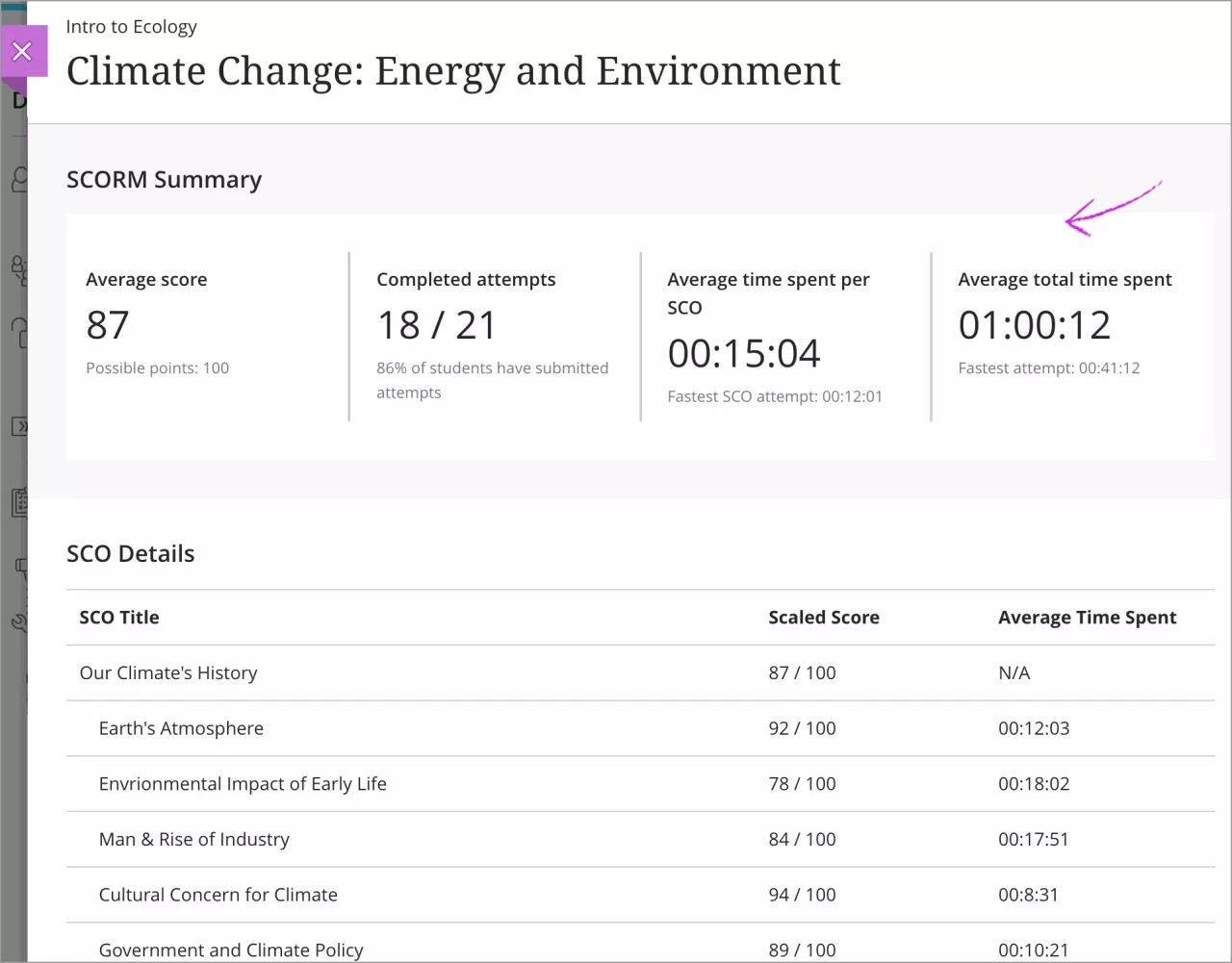
SCORM-rapporter for studenter
Sånn ser du SCORM-rapporter for studenter:
Gå til Vurderinger og innsendinger-siden.
Velg en studentinnsending.
Du kan gå til denne siden fra listevisningen i vurderingsboken eller når du ser en forhåndsvisning av SCORM-pakken.
Hvis du tillater flere forsøk for SCORM-pakken, genereres det en analyserapport for hvert forsøk. Du kan ikke se alle forsøkene fra en student i én og samme analyserapport. Velg et forsøk for å se denne informasjonen:
Tid brukt: Hvor mye tid studenten brukte i SCORM. Sammenlign dette tallet med emnets gjennomsnittlige tid brukt for å finne ut om studenten fullførte forsøket raskt eller brukte mer tid enn andre studenter. Denne informasjonen er nyttig for å vite om det var vanskelig for studenten å fullføre SCORM-pakken.
Kursets gjennomsnittlige tidsbruk: Gjennomsnittlig tid studentene brukte i SCORM. Gjennomsnittet beregnes basert på innsendte forsøk.
Antall forsøk: Studentens fremgang i SCORM, målt i prosenter. Verdien er 100 % når SCORM-forsøket er ferdig.
Status: Studentens forsøksstatus.
Tabellen inneholder detaljerte data om hvert SCO i SCORM-pakken. Her ser du SCO-tittel, Status, Poengsum, Studentens svar, Resultat og Tid.
SCO-tittel: Tittelen på den spesifikke SCO-en som finnes i SCORM.
Status: Om studenten fullførte eller ikke fullførte SCO.
Poengsum: Studentens poengsum for en vurdert SCO.
Studentens svar: Studentens svar på SCO.
Resultat: Om studenten svarte riktig eller feil på spørsmålene i SCO.
Tid: Hvor lang tid studenten brukte innenfor SCO.
Tips
Hvis SCORM-pakken ikke inneholder noen SCO-er, har tabellen én rad, og SCO-tittel vises som Indeks.
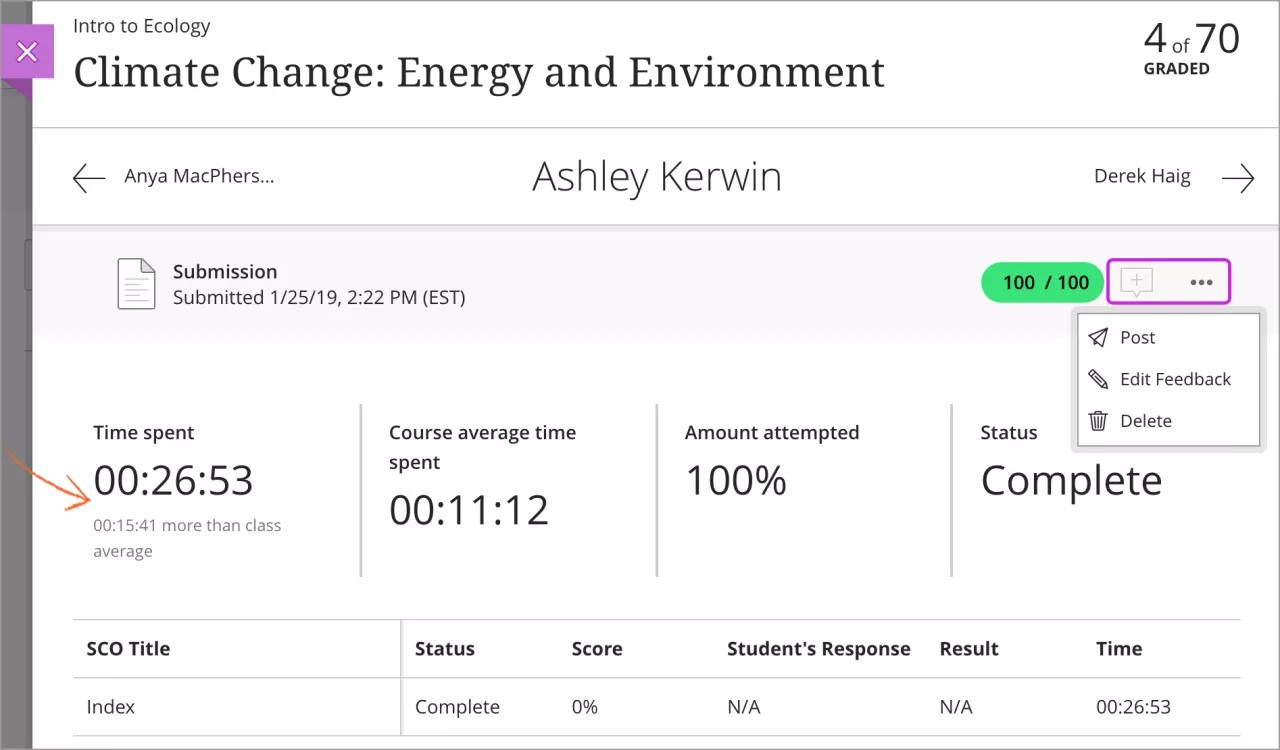
Du har tilgang til alle vurderingsfunksjonene når du ser på studenters SCORM-rapporter. Du kan legge inn en vurdering, legge inn tilbakemelding, publisere vurderingen eller slette forsøket.
Vurderinger og innsendinger-siden
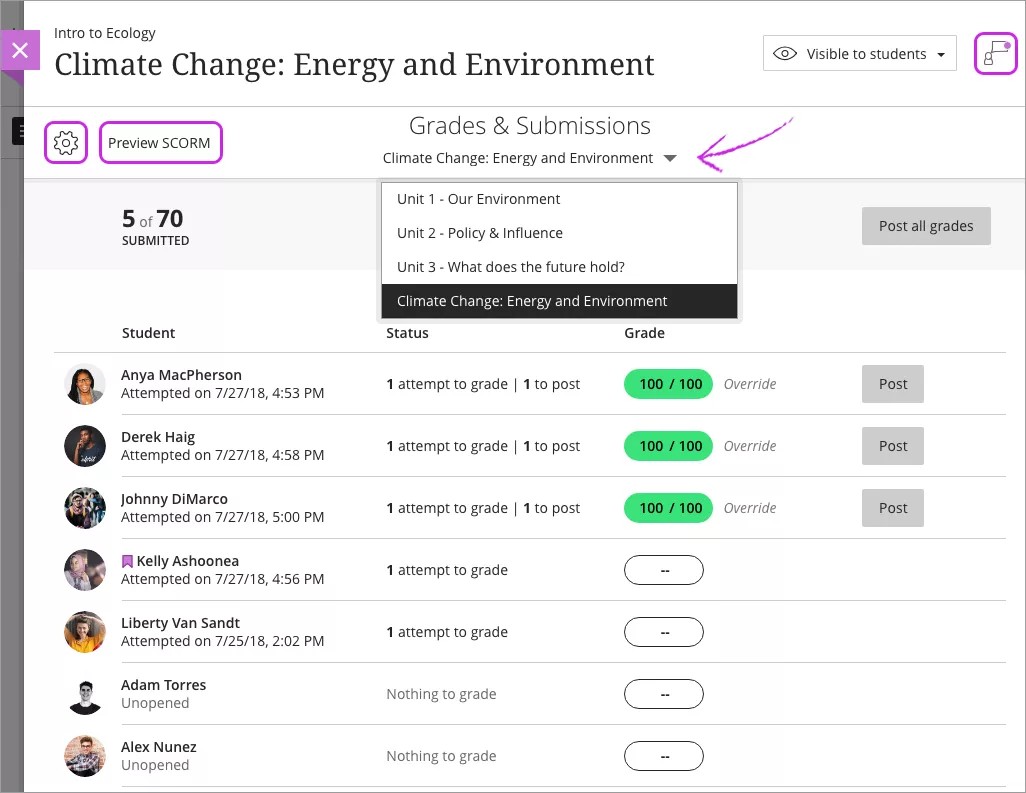
Hold orden på alle innsendinger på én og samme side. Se raskt hvilke forsøk som er klare til vurdering. Studentenes profilbilder vises med en rød sirkel når de har sene forsøk eller når leveringsfristen er passert uten at de har sendt inn noe forsøk.
Forhåndsvis SCORM. Før du begynner å vurdere, kan du gå gjennom SCORM-innhold. Velg Se en forhåndsvisning av SCORM for å åpne pakken og bla gjennom innholdet i den.
Slå innsendingslisten av/på. Bytt raskt mellom vurderte elementer i SCORM-pakken. Du kan velge SCO-er fra listen enkeltvis hvis du valgte å gi dem vurdering da du importerte SCORM-pakken.
Se studenter med tilpasninger. Du kan angi tilrettelegginger for enkeltstudenter og frita dem fra krav som leveringsfrister. Tilrettelegginger kan brukes for å hjelpe studenter som har vanskeligheter med å klare visse krav, med å oppnå fremgang i emnet ditt. Det vises ikoner ved siden av navnene til studenter med tilpasninger.
Følg med på samtalen. Hvis du har tillatt samtaler om dette innholdet, kan du velge Åpne klassesamtalen-ikonet. Studentene kan diskutere innholdet med deg og de andre i klassen. Samtalen vises bare sammen med det relevante elementet.
Det vises en lilla sirkel sammen med ikonet for å indikere ny aktivitet.
Tips
Gi vurdering til SCORM-forsøk
Når en student sender inn et forsøk eller gjør seg ferdig med en SCO eller SCORM-pakke, vises aktiviteten i vurderingsboken. Du kan gi en vurdering på Vurderinger og innsendinger-siden eller i rutenettet i vurderingsboken. Velg Publiser vurdering når du er klar til å vise vurderingen til studenten.
Viktig
Det er for øyeblikket ikke mulig å se studentforsøk for SCORM- eller SCO-innhold. Vi holder på med å utvikle mer støtte for SCORM-vurdering for fremtidige versjoner.
Er du klar til å publisere vurderinger? Du ser Publiser ved siden av hver vurdering du ikke har publisert ennå. Du kan velge hvilke vurderinger du vil publisere, og når du vil gjøre det. Vurderinger som er publisert, vises med en Publisert-melding i kolonnen. Du kan også vurdere alle innsendinger for et element og så velge Publiser alle vurderinger for å legge ut alle vurderingene samtidig.
Arbeidsflyt for studenter
Studentene kan åpne SCORM-pakken på samme måte som annet innhold på Emneinnhold-siden og på sidene for globale vurderinger og emnevurderinger. Når studentene åpner SCORM-pakken, vises Detaljer og informasjon-panelet, hvor de kan se leveringsfristen, hvor mange forsøk som er tillatt, og eventuelle mål du har innrettet. Studentene har også tilgang til samtalen fra dette panelet.
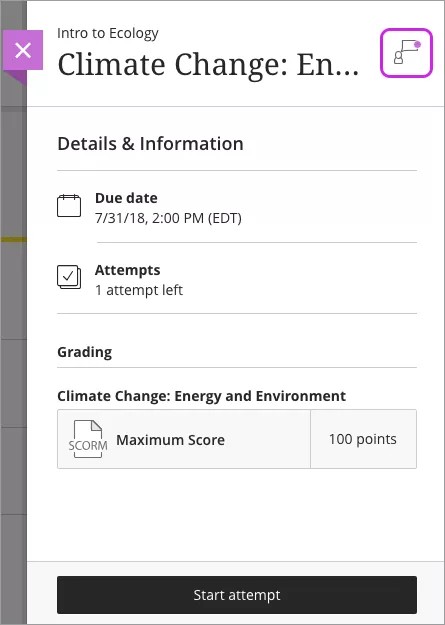
Studentene velger Start forsøket eller Fortsett forsøket hvis de har åpnet SCORM-pakken tidligere og har arbeid som ikke er sendt inn ennå. Det åpnes et nytt vindu med SCORM-innholdet.
Når du tilordner en vurdering, varsles studentene i aktivitetsstrømmen sin og på sidene for globale vurderinger og emnevurderinger.
Avanserte innstillinger
Viktig
Hvis du vil justere de avanserte innstillingene, bør du kontakte institusjonen din for å få hjelp og veiledning.
Innstillingene for SCORM-spilleren er konfigurert for å oppnå maksimal kompatibilitet og ytelse. Men hvis du vil konfigurere hvordan SCORM-pakker fungerer, kan du justere de avanserte innstillingene. Innholdspakken bør ha den tiltenkte navigasjonen, flyten og funksjonaliteten. Standardinnstillingene bør vise den korrekt og på en konsekvent måte.
Navigasjonskontroller og Startfunksjonalitet er sannsynligvis nyttigst for undervisere som har en grunnleggende forståelse av hvordan SCORM-innhold fungerer. Alternativer for feilsøkeren og Loggalternativer kan være nyttige ved feilsøking.
Du må redigere en eksisterende SCORM-innholdspakke for å få tilgang til de avanserte alternativene for SCORM-spilleren.
Gå til et innholdsområde eller en mappe der SCORM-innholdspakken allerede er lastet opp.
Åpne menyen for SCORM-innholdspakken, og velg Rediger.
Velg Avanserte innstillinger. Du ser disse kategoriene:
Navigasjonskontroller
Startfunksjonalitet
Innstillinger for kompatibilitet
Kommunikasjonsinnstillinger
Alternativer for feilsøkeren
Loggalternativer
Velg Lagre. Hvis du ikke vil lagre noen av endringene du har gjort, velger du Avbryt.
Navigasjonskontroller
Med Navigasjonskontroller kan du legge til knapper, felt og annen navigasjonshjelp som studentene ser og kan bruke når de åpner emneinnholdet med SCORM-spilleren.
Innstilling | Funksjon |
|---|---|
Vis navigasjonen | Denne innstillingen avgjør om studentene ser et navigasjonsfelt i SCORM-spilleren. Navigasjonsfeltet må aktiveres før de følgende innstillingene trer i kraft:
|
Vis tittellinje | Denne innstillingen avgjør om studentene ser et tittelfelt i SCORM-spilleren. Vis navigasjonen-alternativet må være aktivert for at denne innstillingen skal tre i kraft. |
Forhindre høyreklikk | Denne innstillingen hindrer studentene i å høyreklikke i SCORM-spillervinduene. Hvis studentene klikker på høyre museknapp, skjer det ingenting. Dette kan være nyttig for viktige vurderinger og når du ikke vil at studentene skal kunne se den interne strukturen eller det interne innholdet i avspilleren. Denne innstillingen påvirker bare SCORM-avspillervinduene, inkludert emnestrukturen og navigasjonsfeltet (hvis det vises). Den påvirker ikke noe annet innhold, andre nettleservinduer eller andre datamaskinfunksjoner. |
Vis emnestruktur | Denne innstillingen avgjør om emnestrukturen skal vises i SCORM-avspilleren. Hvis denne innstillingen er valgt, vises strukturen i et oversiktsformat til venstre for innholdet. Dette kan være nyttig for emner som inneholder flere innholdsobjekter. Denne innstillingen må være aktivert for at noen av de følgende innstillingene skal tre i kraft:
|
Startfunksjonalitet
Innstillingene under Startfunksjonalitet kontrollerer hvordan innholdet ser ut når det åpnes av studentene for første gang.
Innstilling | Funksjon |
|---|---|
SCO-lanseringstype | Disse innstillingene avgjør hvordan hvert SCO åpnes:
|
Starttype for avspilleren | Disse innstillingene avgjør hvordan SCORM-spilleren startes:
|
Alternativer for nytt vindu | Disse innstillingene bestemmer dimensjonene for innholdsspilleren når den åpnes i et nytt vindu. Disse innstillingene har ingen effekt med mindre du har valgt en innstilling for nye vinduer – for eksempel Åpningstype for SCO eller Åpningstype for spilleren.
|
Forhindre endring av vindusstørrelse | Denne innstillingen avgjør om studentene skal forhindres fra å endre størrelsen på vinduene i innholdsspilleren. |
Tilgjengelig uten nett | Avgjør om SCORM-pakken er tilgjengelig for nedlasting til SCORM-spilleren for bruk uten nett / på mobil. |
Innstillinger for kompatibilitet
Vanligvis holder det å bruke standardinnstillingene, men kompatibilitetsinnstillingene kan være nyttige ved feilsøking av emneinnholdspakker som har feil, ikke starter eller har andre problemer.
Viktig
Som med alle avanserte innstillinger, men spesielt her bør du kontakte institusjonen din for å få hjelp og veiledning hvis du mener det er nødvendig å justere kompatibilitetsinnstillingene.
Det kan hende du må endre disse innstillingene hvis du støter på problemer når du laster opp emneinnhold på nytt, og dette tidligere brukte en eldre innholdsavspiller. Dette er spesielt tilfellet for gammelt innhold som kanskje ikke er standard. Hvis du trenger hjelp med å finne ut akkurat hvor problemet ligger, anbefaler vi at du aktiverer de detaljerte alternativene for feilsøkeren og går gjennom meldingsloggene som genereres.
Innstilling | Funksjon |
|---|---|
Fullføring fører til umiddelbar bekreftelse | Denne innstillingen er laget for å håndtere emner som består av ett SCO og det er vanskelig å registrere avslutningsstatusen for. Det kan være lurt å aktivere denne innstillingen hvis et emne som består av ett SCO, ikke registrerer fullføringer skikkelig. |
Wrap SCO Window with API | Når SCO-er åpnes i et nytt vindu, kan det hende noen typer innhold som ikke er standard, eller som er dårlig kodet, ikke kan finne SCORM-motoren eller kommunisere med den på riktig måte. Når du aktiverer denne innstillingen, blir det plassert en slags wrapper – som er et API (et grensesnitt for programmering) – rundt spilleren, og dette API-et vet automatisk hvordan det skal kommunisere med SCORM-motoren. |
Gå alltid til første SCO | Hvis du aktiverer denne innstillingen, laster SCORM-spilleren alltid inn det første emnet i et SCO – uavhengig av om sekvenseringsreglene tilsier det. |
Mestringspoeng overstyrer leksjonsstatus | Når denne innstillingen er aktivert og mestringspoengsummen indikerer om SCO-et er fullført eller ikke, overstyrer dette den faktiske leksjonsstatusen. |
Tillat at statusen for fullførte leksjoner kan endres | Denne innstillingen gjelder bare for SCORM 1.2. Den avgjør om leksjoner som er merket som «fullført», senere kan endres til noe annet enn «fullført». |
Beregnet verdi tom satt til ukjent | Denne innstillingen gjelder bare for SCORM 2004-emner. Den bestemmer oppsummeringsstatusen når det ikke finnes noen aktiviteter som gir informasjon som kan angi statusen. Hvis denne innstillingen er valgt, blir både fullførings- og tilfredshetsstatusen for emnet angitt som «ukjent». |
Deaktiver rotaktivitet | Denne innstillingen hindrer studenter i å opprette nye forsøk. Dette gjøres ved å tvinge navigasjonstreet for emnet og eventuelle andre lenker som kan starte emnet eller SCO-er i emnet på nytt, til å deaktiveres og ikke reagere på klikk. |
Rollup at SCO Unload | Denne innstillingen tvinger frem en oppsummering av poengsummene når SCO-et lastes ut. Dette gjøres for å håndtere SCO-er som ikke uttrykkelig ber om at det utføres en slik oppsummering. |
Overstyr mål og fullføring satt av innhold til sann | Standarden for SCORM 2004 og standarden for SCORM 1.2. kan noen ganger føre til at SCO-er blir merket som fullført og tilfredsstillende hvis SCO-ene ikke kan rapportere riktig data om kjøretidsstatusen. Denne innstillingen overstyrer standardfunksjonaliteten for emner som ikke angir riktige standardregler for sekvensering. |
Gjør studentens preferanser globale for emnet | Denne innstillingen gjør at alle preferansene studentene angir i et spesifisert SCO, gjelder for alle SCO-ene i et spesifisert emne for en SCORM-innholdspakke. |
Lanser fullførte registreringer uten poeng | Denne innstillingen avgjør om fullførte emneregistreringer senere åpnes som vanlig eller uten poeng. |
Fullføringsstatus for mislykket vellykket-status | Angi en overstyringsverdi for fullføringsstatusen for et SCO en student ikke har bestått:
|
Fremoverlesing-sequencer-modus | Med fremoverlesing kan SCORM-motoren dynamisk oppdatere den navigasjonsstrukturen i emnet som er synlig og tilgjengelig, avhengig av statusen for det gjeldende SCO-et. Denne innstillingen skal være aktivert som standard. For svært store emner kan denne innstillingen føre til at nettleseren blir merkbart tregere, og hvis du synes dette er uakseptabelt, kan du deaktivere den. Dette er de tilgjengelige innstillingene:
|
Tilbakestill kjøretidsdatatiming | Denne innstillingen avgjør når SCORM-avspilleren tilbakestiller CMI-datavarigheten (Computer Managed Instructions):
|
Maksimal datastørrelse for suspendering | |
Kompatibilitetsmodus for Internet Explorer | Lager en X-UA-kompatibel metatagg i deliver-rammesettet, apiwrapper-rammesettet og på den mellomliggende siden. Denne metataggen kan diktere hvordan innhold i underrammer gjengis. |
Kommunikasjonsinnstillinger
Kommunikasjonsinnstillingene avgjør hvordan innholdsspilleren samhandler med serveren. Det kan hende disse innstillingene må justeres hvis det er rapportert tidsavbrudd eller feil i kommunikasjonen mellom studentenes datamaskiner og serveren. De bør i så fall bare endres av en administrator eller erfaren SCORM-utvikler.
Innstilling | Funksjon |
|---|---|
Maksimalt antall mislykkede forsøk | Denne innstillingen angir maksimalt antall av tillate forsøk på å sende oppdaterte kjøretidsdata til serveren før prosessen blir ansett som mislykket. Hvis dette tallet overskrides, vises det en feilmelding. |
Bekreft frekvens i millisekunder | Avgjør hvor ofte kjøretidsdataene oppdateres på serveren. Noen aktiviteter, for eksempel fullføring av emner, tvinger gjennom oppdateringer. |
Alternativer for feilsøkeren
Alternativene for feilsøkeren avgjør om det lagres logginformasjon fra de forskjellige SCORM-delsystemene – samt hvor mye informasjon som i så fall lagres.
Hvis du støter på feil eller problemer med avspilling eller presentasjon av emneinnhold, bør du aktivere alternativene for feilsøkeren, sånn at du, administratoren din eller en brukerstøtterepresentant som er ekspert på SCORM, kan gå gjennom meldingsloggene. Dette er ofte et nødvendig trinn i forbindelse med å feilsøke og løse problemet. Du kan også få nyttig informasjon ved å bruke Loggalternativer for å lagre detaljer om rutinestatusen (ikke om feil).
Innstilling | Funksjon |
|---|---|
Alternativer for feilsøkeren | Bestemmer loggingsnivået som skal utføres innenfor hvert av de tilknyttede SCORM-delsystemene: Kontroll (generelle systemfunksjoner), Kjøretid (lansering og drift av SCO-er), Sekvensering (hva som skjer utenfor og mellom SCO-er), eller fremoverlesing
|
Ta med tidsstempler | Denne innstillingen avgjør om det blir lagret tidskoder sammen med hendelsene i loggfilene for feilsøking. |
Loggalternativer
Loggalternativene kontrollerer om det blir loggført informasjon om rutinestatus for emneinnholdet i SCORM-innholdspakken – samt hvor mye informasjon som i så fall loggføres. Informasjon om feil blir ikke tatt med i denne loggen.
Innstilling | Funksjon |
|---|---|
Registrer historikk | Denne innstillingen avgjør om innholdspakken skal sende informasjon om hvert forsøk. |
Registrer detaljert historikk | Denne innstillingen avgjør om innholdspakken skal sende detaljert informasjon om hvert forsøk. |